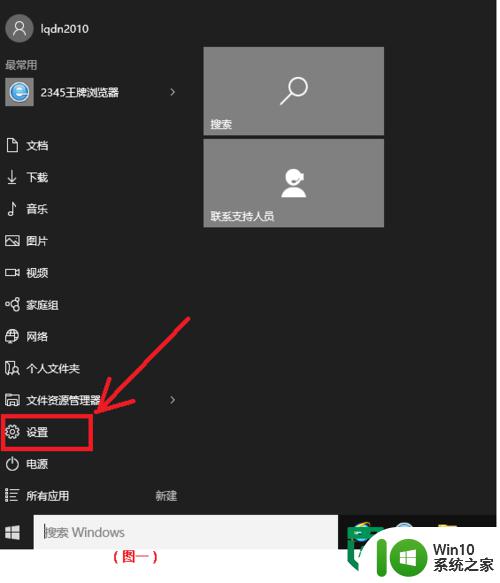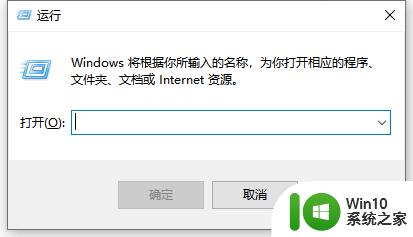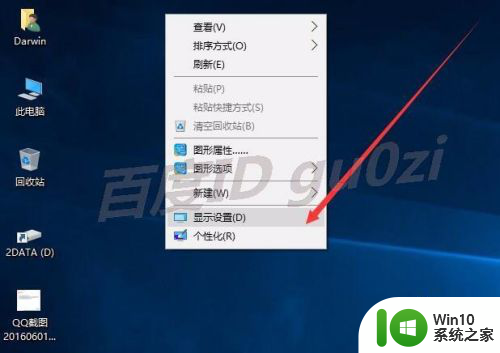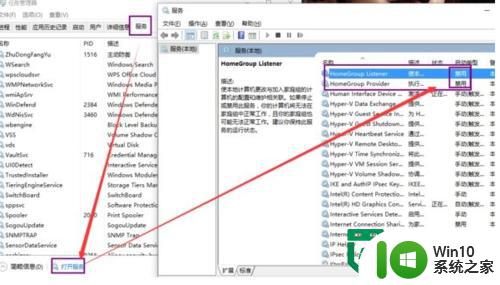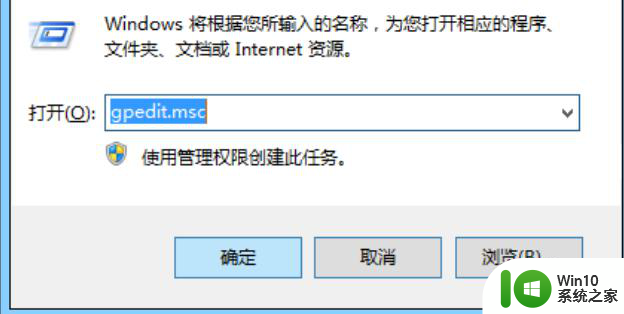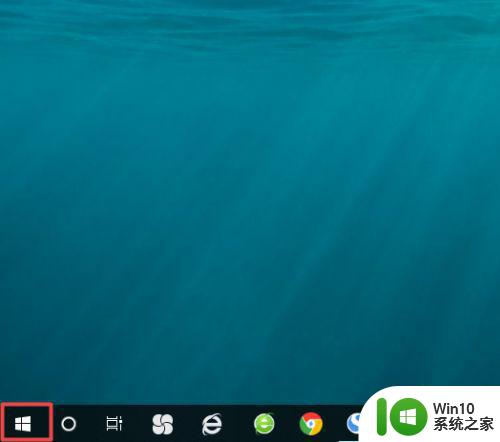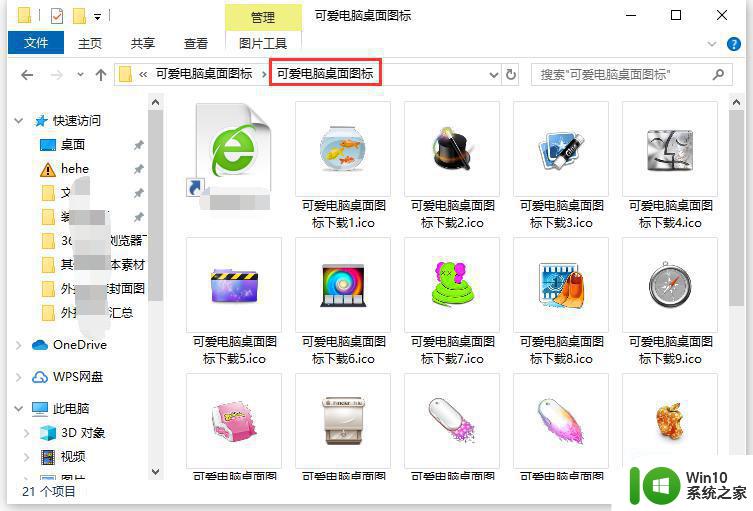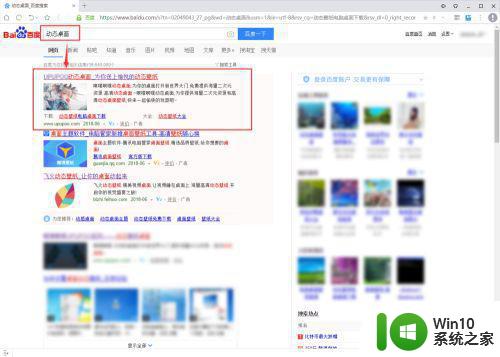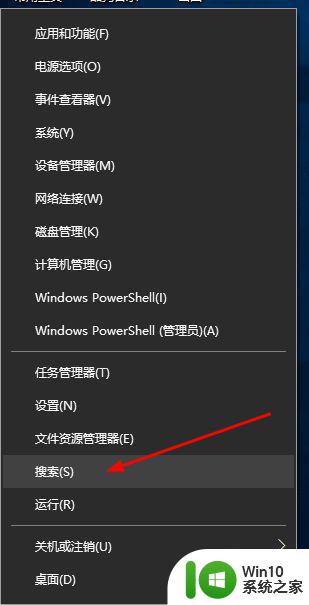找回win10个性化设置的方法 win10系统个性化设置消失了如何找回
更新时间:2024-03-23 11:39:57作者:yang
Win10系统的个性化设置在日常使用中起到了很重要的作用,但有时候我们可能会发现这些设置突然消失了,这种情况可能会让我们感到困惑和不安,但其实找回Win10个性化设置并不难。通过一些简单的操作,我们就可以重新找回并恢复系统的个性化设置,让电脑重新变得符合我们的喜好和习惯。接下来就让我们一起来了解一下具体的方法吧。
具体方法如下:
1、按住“win+r”打开运行窗口,输入“gpedit.msc”然后点击确定;
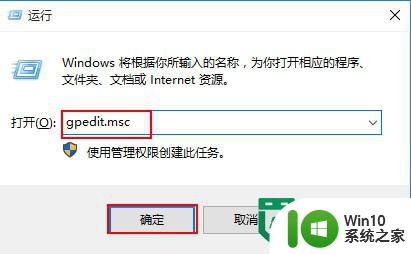
2、在组策略编辑器窗口中,依次点击展开左侧菜单中的“计算机配置-Windows设置-安全设置-本地策略-安全选项”,然后在右侧窗口中找到“用户帐户控制:用于内置管理员帐户的管理员批准模式”并双击打开;
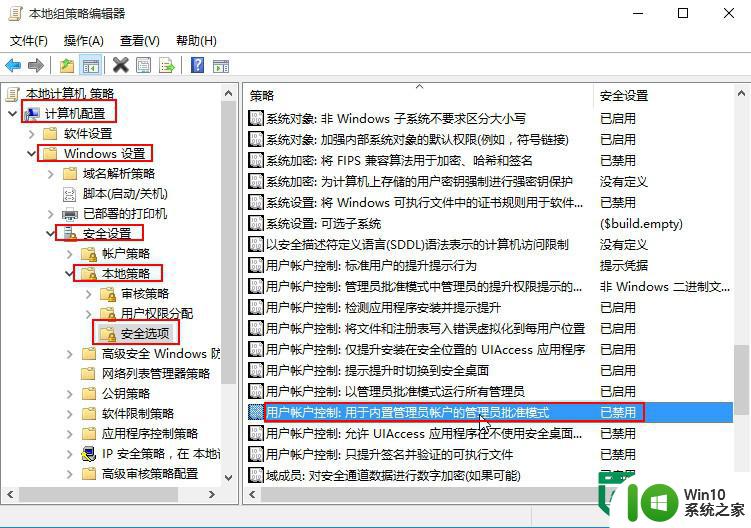
3、弹出的窗口中选中“一启动”再点击确定即可。
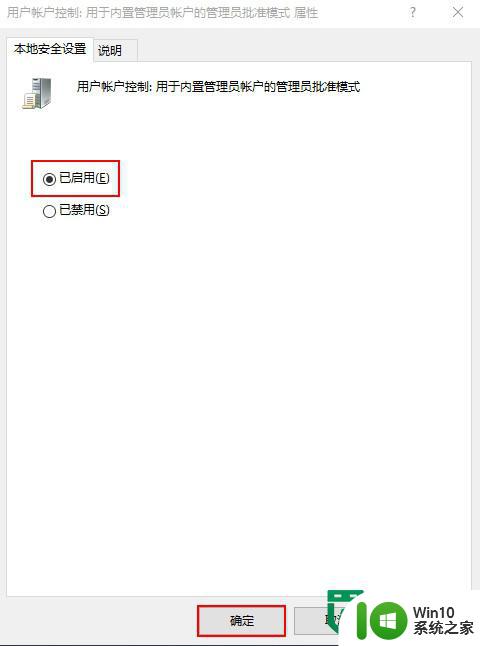
以上就是关于找回win10个性化设置的方法的全部内容,有出现相同情况的用户就可以按照小编的方法了来解决了。